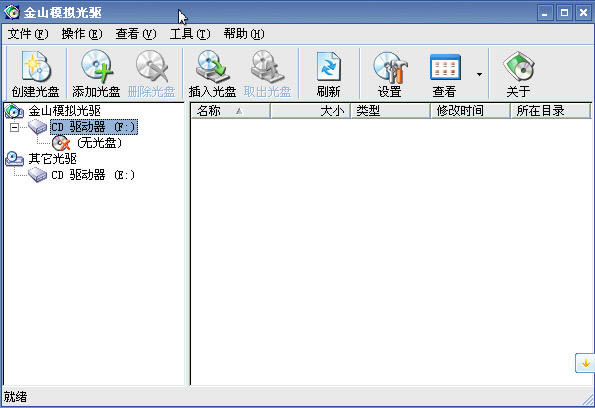金山模擬光驅(qū)-金山虛擬光驅(qū)-金山模擬光驅(qū)下載 v1.1官方版本
發(fā)表時(shí)間:2023-08-06 來源:明輝站整理相關(guān)軟件相關(guān)文章人氣:
[摘要]金山模擬光驅(qū)提取自金山游俠V���,輔助用戶輕松建立虛擬光驅(qū)���,支持.ISO、.VCD等多種常用虛擬光盤格式�����,高速讀盤可達(dá)到200倍速���,可以有效避免光盤軟件運(yùn)行時(shí)快時(shí)慢的停頓現(xiàn)象���。該軟件操作簡(jiǎn)單,在模擬光盤...
金山模擬光驅(qū)提取自金山游俠V�,輔助用戶輕松建立虛擬光驅(qū),支持.ISO����、.VCD等多種常用虛擬光盤格式����,高速讀盤可達(dá)到200倍速�����,可以有效避免光盤軟件運(yùn)行時(shí)快時(shí)慢的停頓現(xiàn)象����。該軟件操作簡(jiǎn)單��,在模擬光盤列表里添加\刪除光盤文件���。選擇“文件”菜單下的“添加光盤”��,或擊“工具按鈕欄”的“添加光盤”按鈕�����;會(huì)出現(xiàn)一個(gè)文件打開對(duì)話框��,選擇你要的模擬光盤文件就可以搞定了�。
金山模擬光驅(qū)工具欄按鈕
創(chuàng)建光盤:創(chuàng)建新的虛擬光盤
添加光盤:添加虛擬光盤到模擬光盤列表
刪除光盤:從模擬光盤列表中刪除模擬光盤
插入光盤:將模擬光盤插入到指定的模擬光驅(qū)中
取出光盤:從指定的模擬光驅(qū)中取出模擬光盤
刷新:屏幕刷新
設(shè)置:設(shè)置模擬光驅(qū)
查看:可選擇模擬光盤在模擬光盤列表的排列方式
關(guān)于:關(guān)于金山游俠的某些信息
金山模擬光驅(qū)使用教程
(1)增加刪除模擬光驅(qū)
有兩種方式來創(chuàng)建模擬光驅(qū):
①一種是自動(dòng)分配模擬光驅(qū)盤符�����,你只要指定你要?jiǎng)?chuàng)建的模擬光驅(qū)的個(gè)數(shù),模擬光驅(qū)軟件會(huì)自動(dòng)分配目前可用的盤符����,你可以指定你所創(chuàng)建的模擬光驅(qū)的啟示盤符。比如:你目前只使用了C:, D:�����,其中D:是物理光驅(qū)����,你想要?jiǎng)?chuàng)建3個(gè)模擬光驅(qū),那么在“模擬光驅(qū)數(shù)目”里添入 3��,選擇起始盤符為 “F:”�����,然后按“確定”��,那么你會(huì)發(fā)現(xiàn)你的電腦里增加了3個(gè)光驅(qū)�,盤符分別為:F:、G:�����、H:�。
②另一種是你來指定盤符,選擇“指定模擬光驅(qū)盤符”的單選框���,然后下面的列表里就是目前所有可用的盤符���,在你想要?jiǎng)?chuàng)建模擬光驅(qū)的盤符上打勾,然后按“確定”"��。
刪除模擬光驅(qū)
同樣有兩種方式刪除模擬光驅(qū):一種是在自動(dòng)分配模擬光驅(qū)盤符下減少模擬光驅(qū)的數(shù)目�,另一種是在指定模擬光驅(qū)盤符下將某個(gè)光驅(qū)前的勾去掉就可以刪除模擬光驅(qū)了。
(2)在模擬光盤列表里添加刪除光盤文件
選擇“文件”菜單下的“添加光盤”����,或擊“工具按鈕欄”的“添加光盤”按鈕,會(huì)出現(xiàn)一個(gè)文件打開對(duì)話框�,選擇你要的模擬光盤文件(可以選擇多個(gè)),選中的文件會(huì)被列入到光盤列表里���。
選中你要?jiǎng)h除的光盤���,選擇“文件”菜單下的“刪除光盤”或直接擊“刪除光盤”按鈕,則會(huì)把當(dāng)前選中的光盤從列表里刪除;按“DEL”鍵也可以刪除光盤�。
(3)在模擬光驅(qū)里插入取出光盤
首先選中你要的模擬光驅(qū),然后選擇你要插入到光驅(qū)的模擬光盤文件�,選擇“操作”菜單中的“插入光盤”,或擊“插入光盤”按鈕�����,模擬光盤就會(huì)被插入到光驅(qū)中了��。選中已經(jīng)插入了光盤的模擬光驅(qū)�����,選擇“操作”菜單中的“取出光盤”�����,或擊“取出光盤”按鈕�����,模擬光盤就會(huì)從模擬光驅(qū)中彈出��。
系統(tǒng)軟件一般是在計(jì)算機(jī)系統(tǒng)購(gòu)買時(shí)隨機(jī)攜帶的�,也可以根據(jù)需要另行安裝����。